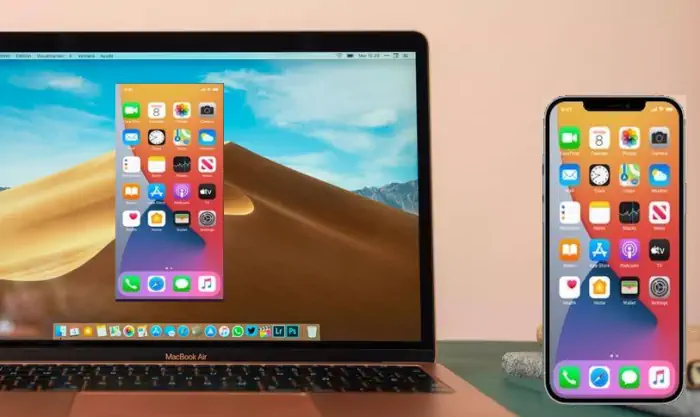Perbaiki Salin Tempel di Mac tidak berfungsi untuk file
Pada kesempatan langka, hanya ketika kamu berniat untuk memindahkan file ke folder terpisah, kamu mungkin menemukan salin tempel di Mac tidak merespons dan semua file terkunci di tempatnya. Ini adalah masalah umum yang dialami di macOS dan dapat diperbaiki dengan mudah dengan mengubah pengaturan izin file.
Bagaimana cara memperbaiki masalah Salin Tempel di Mac tidak berfungsi?
Jika kamu menghadapi masalah dalam membuat Salin Tempel di Mac berfungsi dengan baik untuk sebuah file, coba langkah pemecahan masalah manual ini.
- Di Mac, buka item (Dokumen, dalam kasus saya).
- Klik kanan file atau folder.
- Pilih Dapatkan Info atau tekan Command-I.
- Gulir ke bawah ke judul Berbagi & Izin.
- Klik panah samping untuk memperluas menu.
- Klik menu pop-up di sebelah nama pengguna kamu.
- klik ikon kunci dengan memasukkan kata sandi administrator.
- Ubah izin menjadi Baca & Tulis atau Baca saja.
- Ubah izin untuk lokasi tempat kamu ingin file muncul.
Karena kesimpelan dan manfaatnya, fungsi Copy-paste telah menjadi sangat populer di semua sistem operasi dan sebagian besar aplikasi. Di macOS, kamu dapat melakukan fungsi ini secara manual melalui mouse atau menggunakan pintasan keyboard – C (salin) dan V (tempel).
Apa perbedaan antara menyalin dan memindahkan?
Meskipun menyalin dan memindahkan adalah istilah yang digunakan secara bergantian, ada perbedaan tipis di antara keduanya. Saat memindahkan mengacu pada perubahan lokasi asli file atau folder, menyalin berarti membuat salinan tambahan file atau folder tanpa mengubah lokasi aslinya. Misalnya, kamu berada di Finder, dan kamu menyeret file dari Desktop ke folder Dokumen. File ini tidak akan lagi tersedia di Desktop, tetapi di folder terpisah (Dokumen), meskipun pada disk atau volume yang sama.
Di sisi lain, saat menyeret file dari Desktop ke hard disk eksternal, kamu membuat salinan tambahannya. Di sini, karena file sudah ada di lokasi aslinya; file ini dikatakan baru saja disalin.
Bagaimana cara memperbaiki Salin Tempel di Mac tidak berfungsi untuk file atau folder?
Di Mac, buka item atau tempat file disimpan. Dalam kasus saya, ini adalah folder Dokumen.
Selanjutnya, pilih file yang ingin kamu salin atau pindahkan di Mac.
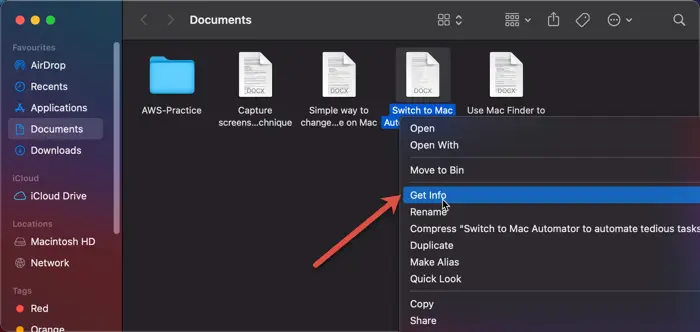
Klik kanan file dan pilih opsi Dapatkan Info. Atau menggunakan pintasan tombol -I untuk membuka yang sama.
Sekarang, ketika jendela Dapatkan Info untuk fie terbuka, gulir ke bawah ke judul Berbagi & Izin. Ketuk panah samping di sebelah judul Berbagi & Izin untuk memperluas menunya.
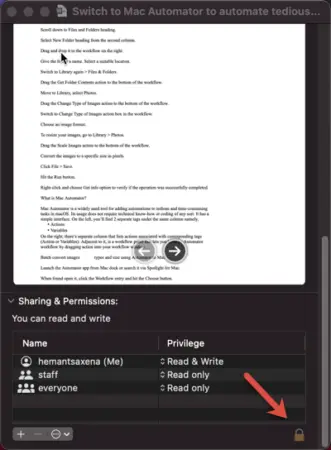
Kamu harus membuat perubahan pada pengaturan Izin di sini untuk memperbaiki masalah. Jadi, ketuk ikon Kunci di bagian bawah.
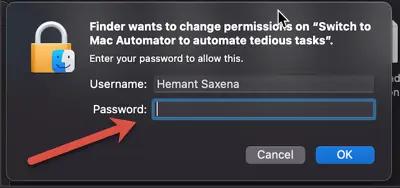
Saat diminta, masukkan kata sandi.
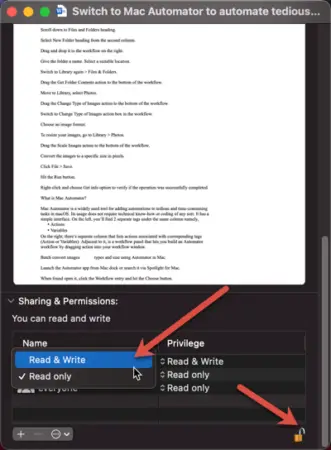
Sekarang, ubah izin menjadi Baca & Tulis atau Baca saja. Saat dikonfirmasi, nanti akan mengakses hak untuk menyalin-menempel file di Mac di lokasi tempat kamu ingin meletakkannya.